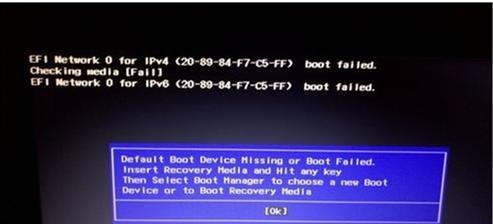当你手握苹果笔记本,满怀期待地打开屏幕,准备开始工作或娱乐时,却遇到电脑无法开机的情况,你可能会感到困惑和焦虑。本文将为你提供关于苹果笔记本开盖无法开机的解决方案,并指导你需要进行的设置,帮助你快速解决问题,继续享受使用笔记本的乐趣。
一、首先判断问题严重性
1.检查电源连接
当你遇到苹果笔记本无法开机的问题时,首先应检查电源适配器是否正确连接,电源线和电源适配器本身有无损坏。确保充电指示灯亮起,笔记本有一定电量。如果指示灯不亮,可能需要更换电源适配器。
2.尝试强制重启
如果电源一切正常,你可以尝试强制重启你的苹果笔记本。对于不同型号的苹果笔记本,强制重启的方法有所不同。通常,可以在同时按住“Control”+“Command”+“电源”按钮,直至屏幕变黑后几秒钟再次亮起。
3.检查是否为系统问题
如果上述方法不起作用,可能存在系统问题。此时,可以尝试进入恢复模式,使用“Command”+“R”在启动时按住这些键,释放后若进入恢复模式,说明硬件工作正常。
4.硬件故障排查
如果排除了电源和系统问题,那么可能是硬件故障。这种情况下,建议联系专业人士检查或至苹果官方维修中心进行维修。
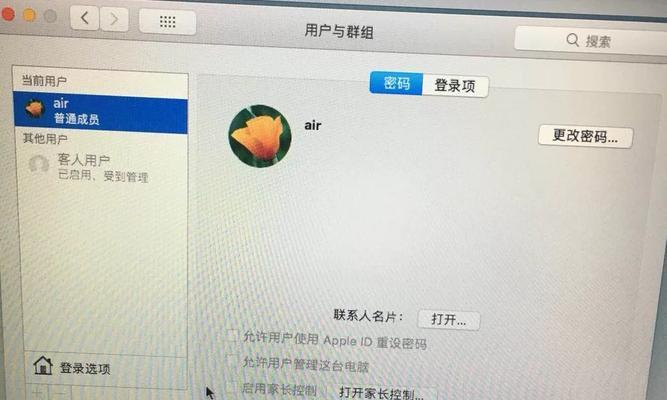
二、进行必要的系统设置
1.安全启动模式
如果怀疑是第三方软件引起的问题,可以尝试通过安全启动模式来启动笔记本。启动时按住“Shift”键,直至桌面出现,这将帮助检测和修复启动问题。
2.重置NVRAM/PRAM
有时重置NVRAM(非易失性随机访问存储器)或PRAM(参数RAM)可以解决开机问题。启动时按下“Option”+“Command”+“P”+“R”,关闭电源后再次开机。
3.使用系统偏好设置进行检查
确保在系统偏好设置中,所有必要的启动项和服务都已启用。比如,你可以确认固件密码设置、启动磁盘选择是否正确。
4.检测外设连接
检查是否有外接设备连接,比如外接键盘、鼠标或其他USB设备,有时候这些设备可能会造成电脑无法正常开机。

三、针对常见问题的解决方案
1.开机时听到声音却无显示
若开机时听到启动声音但屏幕无显示,可能是因为显示设置问题。请检查外接显示器设置或者尝试重置SMC(系统管理控制器)。
2.开机后显示黑屏
开机后只有电源指示灯亮但显示黑屏,可能需要连接另外一台显示器来判断是否为屏幕故障。如果是,更换屏幕是必要的。
3.开机过程中卡在苹果Logo
如果电脑在启动过程中卡在苹果Logo,可能是因为系统文件损坏。尝试使用“Command”+“Option”+“R”进入互联网恢复功能来修复系统。
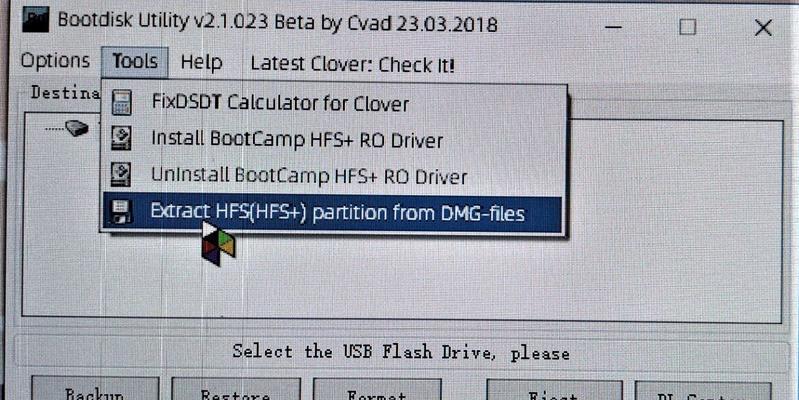
四、预防措施和维护技巧
1.定期更新操作系统
保持操作系统更新,及时安装最新版本,有助于避免软件层面的故障。
2.定期备份数据
重要数据的备份可以在遇到问题时大大减少损失,建议使用TimeMachine等工具进行自动备份。
3.注意使用环境
避免在高温、潮湿或者灰尘较多的环境中使用和存放笔记本,这些都可能影响开机。
4.定期维护硬件
保持键盘清洁,避免灰尘和食物残渣进入键盘内部。同时,定期检查电池健康状况,防止因电池问题导致的意外关机。
综上所述,苹果笔记本开盖无法开机是一个可能由多种原因引起的问题。通过一系列的检查和设置,你能够有效解决或预防此类问题的发生。当自行解决问题不成时,请务必寻求专业的技术支持。希望本文能为你的苹果笔记本使用体验提供帮助。